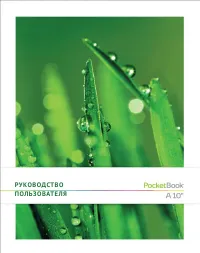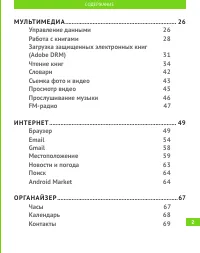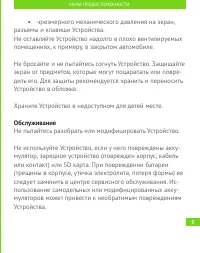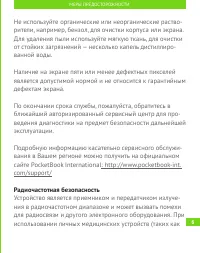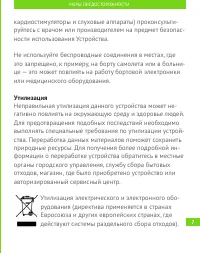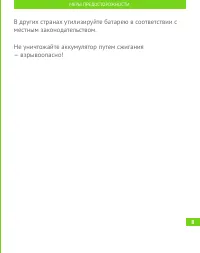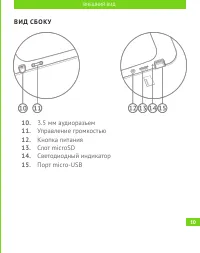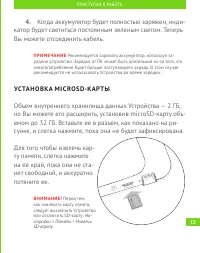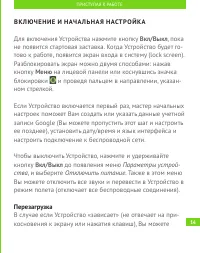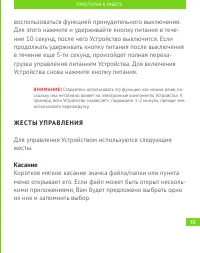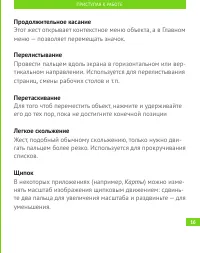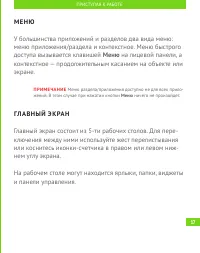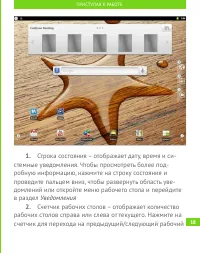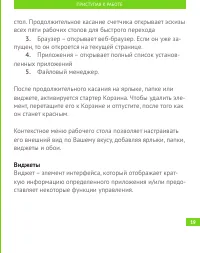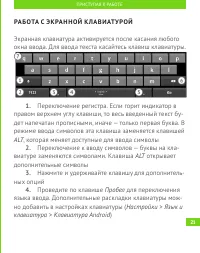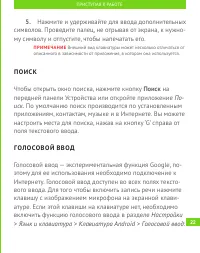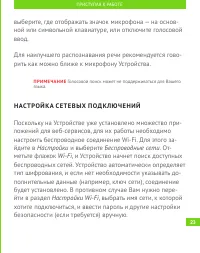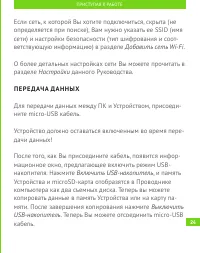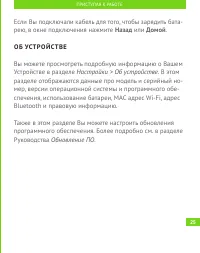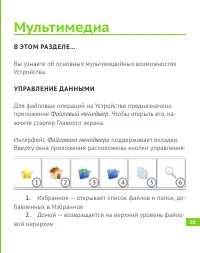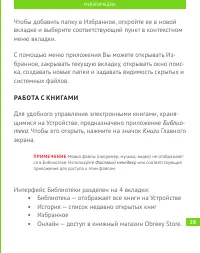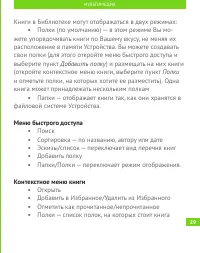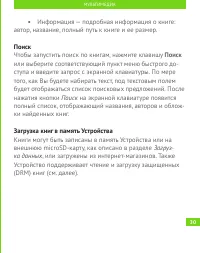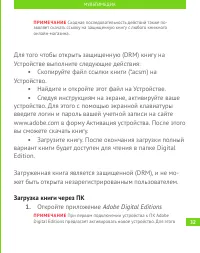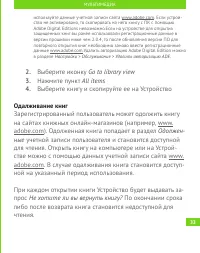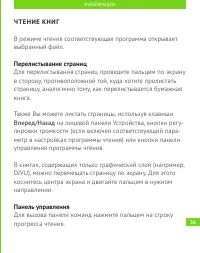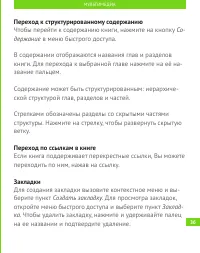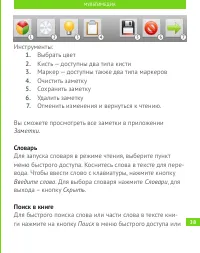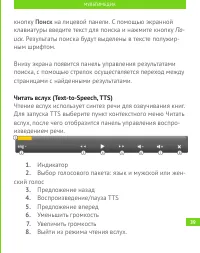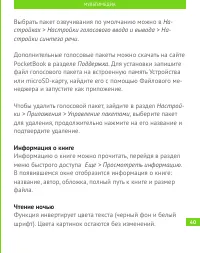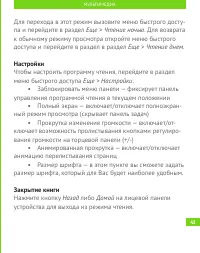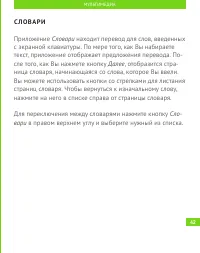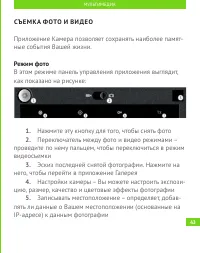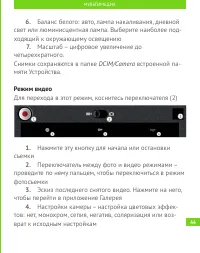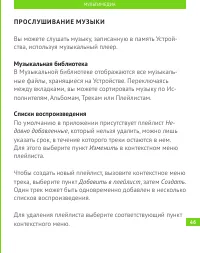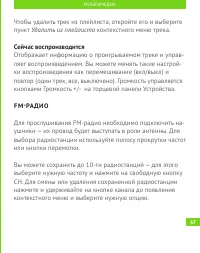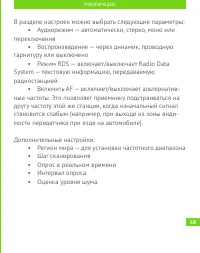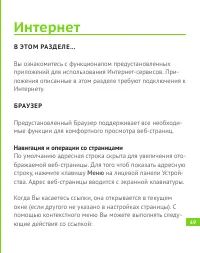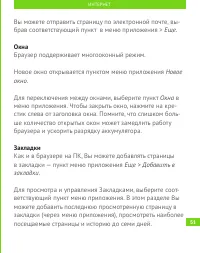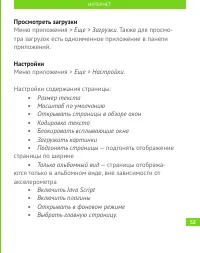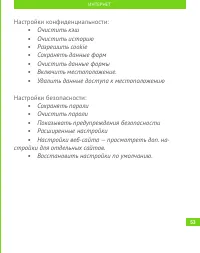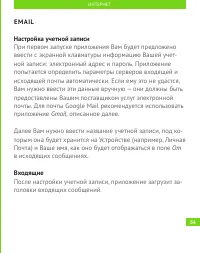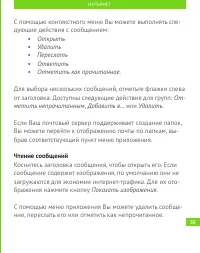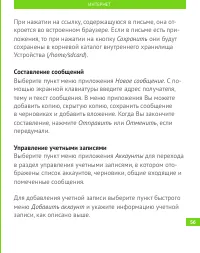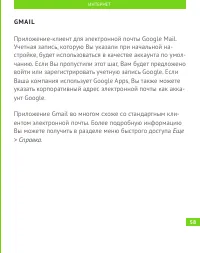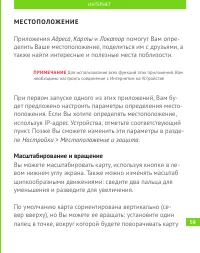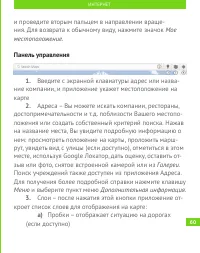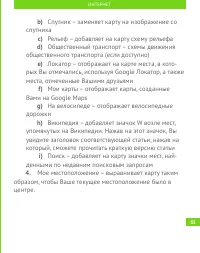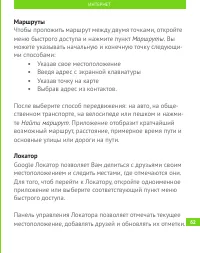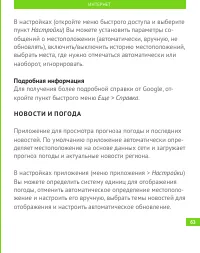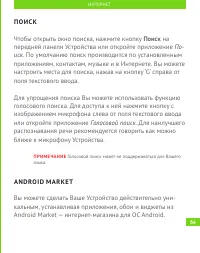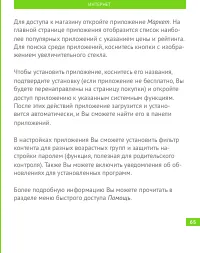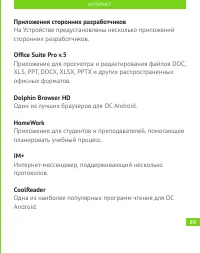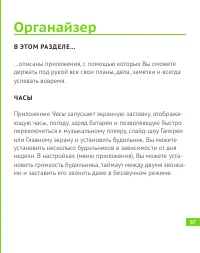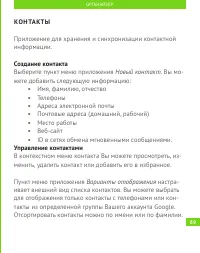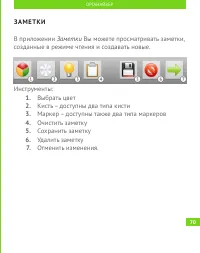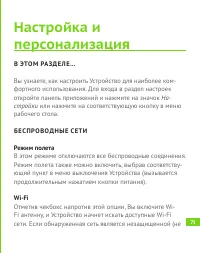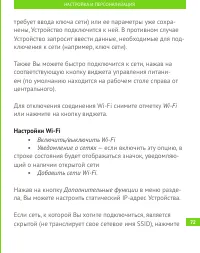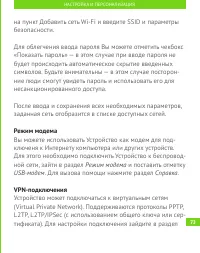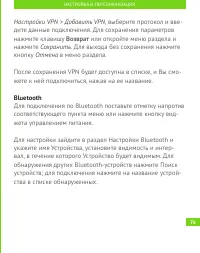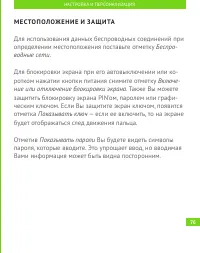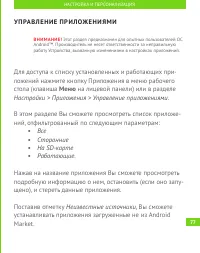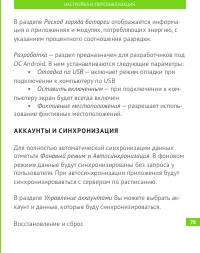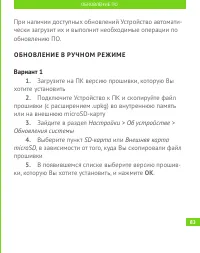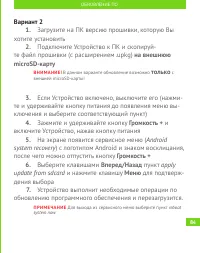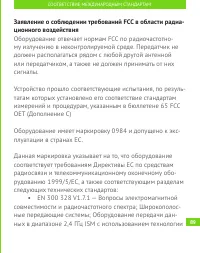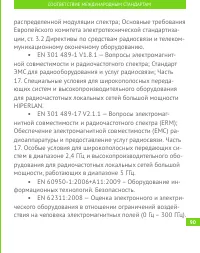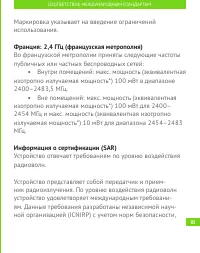Планшеты PocketBook A 10 - инструкция пользователя по применению, эксплуатации и установке на русском языке. Мы надеемся, она поможет вам решить возникшие у вас вопросы при эксплуатации техники.
Если остались вопросы, задайте их в комментариях после инструкции.
"Загружаем инструкцию", означает, что нужно подождать пока файл загрузится и можно будет его читать онлайн. Некоторые инструкции очень большие и время их появления зависит от вашей скорости интернета.
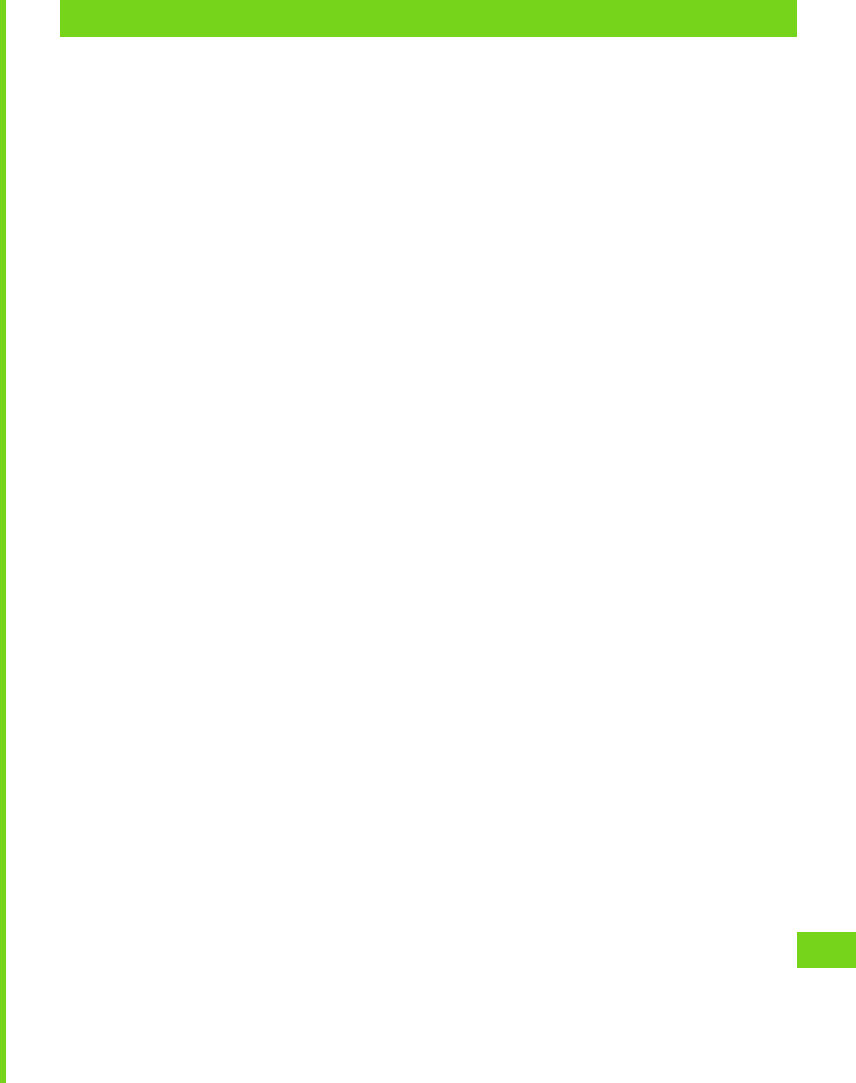
НАСТРОЙКА И ПЕРСОНАЛИЗАЦИЯ
76
М Е СТО П ОЛ ОЖ Е Н И Е И З А Щ И ТА
Для использования данных беспроводных соединений при
определении местоположения поставьте отметку
Беспро
-
водные сети
.
Для блокировки экрана при его автовыключении или ко
-
ротком нажатии кнопки питания снимите отметку
Включе
-
ние или отключение блокировки экрана
. Также Вы можете
защитить блокировку экрана PIN’ом, паролем или графи
-
ческим ключом. Если Вы защитите экран ключом, появится
отметка
Показывать ключ
— если ее включить, то на экране
будет отображаться след движения пальца.
Отметив
Показывать пароли
Вы будете видеть символы
пароля, которые вводите. Это упрощает ввод, но вводимая
Вами информация может быть видна посторонним.
Содержание
- 4 СО ОТ В Е ТСТ В И Е М Е ЖДУ Н А Р ОД Н Ы М СТА Н Д А Р ТА М 87
- 5 Условия хранения, транспортировки и использования
- 6 чрезмерного механического давления на экран,; Обслуживание; Не пытайтесь разобрать или модифицировать Устройство.
- 7 Не используйте органические или неорганические раство; Радиочастотная безопасность; Устройство является приемником и передатчиком излуче
- 8 кардиостимуляторы и слуховые аппараты) проконсульти; Утилизация; Неправильная утилизация данного устройства может не
- 10 Внешний вид; В И Д С П Е Р Е Д И
- 13 Приступая к работе; В ЭТО М РА З Д Е Л Е...; Выключить питание
- 14 Когда аккумулятор будет полностью заряжен, инди; УСТА Н О В КА M I C RO S D-КА Р Т Ы; емом до 32 ГБ. Вставьте ее в разъем, как показано на ри
- 15 В КЛ Ю Ч Е Н И Е И Н АЧ АЛ Ь Н А Я Н АСТ Р О Й КА; Параметры устрой; Перезагрузка
- 16 Ж Е СТ Ы У П РА В Л Е Н И Я
- 17 Продолжительное касание; Провести пальцем вдоль экрана в горизонтальном или вер; Перетаскивание; Жест, подобный обычному скольжению, только нужно дви; Щипок; Карты
- 18 М Е Н Ю; на лицевой панели, а; ГЛ А В Н Ы Й Э К РА Н; Главный экран состоит из 5-ти рабочих столов. Для пере
- 19 Строка состояния – отображает дату, время и си
- 20 Виджеты
- 21 Меню рабочего стола
- 22 РА Б ОТА С Э К РА Н Н О Й КЛ А В И АТУ Р О Й; ALT
- 23 П О И С К; По; ГОЛ О СО В О Й В В ОД; Настройки
- 24 Н АСТ Р О Й КА С Е Т Е В Ы Х П ОД КЛ Ю Ч Е Н И Й
- 25 П Е Р Е Д АЧ А Д А Н Н Ы Х; Включить USB-накопитель
- 26 Если Вы подключали кабель для того, чтобы зарядить бата; Назад; или; Домой; Настройки > Об устройстве
- 27 Мультимедиа; Файловый менеджер
- 29 РА Б ОТА С К Н И ГА М И; Библио
- 30 Добавить; Меню быстрого доступа
- 31 Информация — подробная информация о книге:; Чтобы запустить поиск по книгам, нажмите клавишу; Поиск; или выберите соответствующий пункт меню быстрого до; Загрузка книг в память Устройства; Загруз
- 32 З А Г РУ З КА З А Щ И Щ Е Н Н Ы Х ЭЛ Е КТ Р О Н Н Ы Х К Н И Г
- 33 Найдите и откройте этот файл на Устройстве.; Загрузка книги через ПК; Откройте приложение
- 34 Go to library view; Одалживание книг; Одолжен
- 35 Ч Т Е Н И Е К Н И Г; Также Вы можете листать страницы, используя клавиши; Панель управления
- 36 Компоновка
- 37 Переход к структурированному содержанию; Со; Переход по ссылкам в книге; Создать закладку
- 38 Заметки; и выберите пункт
- 39 Словарь; Введите слово; Поиск в книге
- 41 Выбрать пакет озвучивания по умолчанию можно в; Информация о книге
- 43 С Л О В А Р И; Приложение
- 44 СЪ Е М КА Ф ОТО И В И Д Е О
- 45 Режим видео
- 46 П Р О С М ОТ Р В И Д Е О
- 47 П Р О С Л У Ш И В А Н И Е М У З Ы К И; Вы можете слушать музыку, записанную в память Устрой; Музыкальная библиотека; В Музыкальной библиотеке отображаются все музыкаль; Списки воспроизведения; По умолчанию в приложении присутствует плейлист
- 48 Удалить из плейлиста; Сейчас воспроизводится; Отображает информацию о проигрываемом треке и управ
- 50 Интернет; Предустановленный Браузер поддерживает все необходи; Навигация и операции со страницами; По умолчанию адресная строка скрыта для увеличения ото; на лицевой панели Устрой
- 52 Еще; Окна; Новое; Закладки; закладки
- 53 Просмотреть загрузки; Меню приложения; Настройки содержания страницы:
- 54 Настройки конфиденциальности:
- 55 E M A I L; Gmail; Входящие; После настройки учетной записи, приложение загрузит за
- 56 Чтение сообщений
- 57 Составление сообщений
- 58 Настройки аккаунта
- 59 G M A I L; стройке, будет использоваться в качестве аккаунта по умол
- 60 М Е СТО П ОЛ ОЖ Е Н И Е; Адреса; Настройки > Местоположение и защита; Масштабирование и вращение
- 61 Мое; Галереи
- 63 Маршруты; Локатор
- 64 Подробная информация; Для получения более подробной справки от Google, от; Н О В О СТ И И П О ГОД А; В настройках приложения (меню приложения >
- 65 Чтобы открыть окно поиска, нажмите кнопку; на; A N D RO I D M A R K E T; Вы можете сделать Ваше Устройство действительно уни
- 66 Для доступа к магазину откройте приложение
- 67 Приложения сторонних разработчиков; Один из лучших браузеров для ОС Android.; HomeWork
- 68 Органайзер
- 69 КАЛ Е Н Д А Р Ь; Приложение Календарь поможет Вам держать под ру
- 70 КО Н ТА КТ Ы; Новый контакт; Управление контактами; Варианты отображения
- 71 З А М Е Т К И
- 72 Вы узнаете, как настроить Устройство для наиболее ком; Б Е С П Р О В ОД Н Ы Е С Е Т И
- 73 Уведомление о сетях
- 74 Режим модема; Вы можете использовать Устройство как модем для под
- 75 Настройки VPN > Добавить VPN; Возврат; Сохранить; Bluetooth
- 76 Н АСТ Р О Й К И З В У КА
- 77 М Е СТО П ОЛ ОЖ Е Н И Е И З А Щ И ТА
- 78 У П РА В Л Е Н И Е П Р И Л ОЖ Е Н И Я М И; Для доступа к списку установленных и работающих при; на лицевой панели) или в разделе
- 79 A К КАУ Н Т Ы И С И Н Х Р О Н И З А Ц И Я
- 80 В О ССТА Н О В Л Е Н И Е И С Б Р О С; Резервное копирование данных; П А М Я Т Ь; Демонтировать карту SD
- 81 Демонтировать карту; Я З Ы К И КЛ А В И АТУ РА; Выбрать
- 82 Д АТА И В Р Е М Я; Автоматиче; О Б УСТ Р О Й СТ В Е; Обновление ПО
- 83 А В ТО М АТ И Ч Е С КО Е О Б Н О В Л Е Н И Е; Зайдите в раздел
- 84 О Б Н О В Л Е Н И Е В РУ Ч Н О М Р Е Ж И М Е; Обновления системы; OK
- 85 Вариант 2; только; Android
- 87 Более подробную информацию касательно сервисного об
- 88 Питание переменного тока; Huntkey; Модель
- 89 Заявление о соответствии требованиям Федеральной ко-
- 90 Заявление о соблюдении требований FCC в области радиа-
- 91 муникационному оконечному оборудованию.
- 92 Устройство представляет собой передатчик и прием
- 93 В руководстве по работе с устройством при описании об; Разработка; Hong Kong